Điện thoại Android không quét được mã QR? Dưới đây là 8 cách khắc phục để thử
Mã QR giúp chúng ta tiếp cận thông tin một cách nhanh chóng, dễ dàng và thuận tiện. Với hầu hết điện thoại thông minh Android hiện đại, tất cả những gì bạn cần làm là mở ứng dụng Máy ảnh, trỏ nó vào mã QR và bạn sẽ được chuyển hướng gần như ngay lập tức đến trang web tương ứng.
Mặc dù việc quét và đọc mã QR trên thiết bị Android đôi khi có thể gặp khó khăn nhưng bạn có thể thực hiện một số bước để giải quyết vấn đề này một cách hiệu quả.
Kiểm tra mã QR
Nếu mã QR được định dạng đúng xuất hiện ở tình trạng nguyên sơ thì việc quét dễ dàng sẽ không bị cản trở. Mặt khác, mã bị xuống cấp hoặc không rõ ràng, đặc trưng bởi sự đổi màu, nếp nhăn hoặc mờ, có thể khó phân biệt. Trong những trường hợp như vậy, việc cố gắng loại bỏ các vật cản như vết ố hoặc vết trầy xước có thể giúp việc quét thành công. Ngoài ra, cần phải xem xét đến việc chiếu sáng xung quanh; sự mất cân bằng giữa ánh sáng quá mức hoặc không đủ, cùng với sự hiện diện của bóng che khuất các phần của mã, có thể dẫn đến kết quả đọc sai lệch và cản trở việc giải mã chính xác.
Thử quét nhiều mã QR

Nếu mã QR có vẻ không bị hỏng nhưng thiết bị của bạn vẫn không thể đọc được thì việc cố gắng quét nhiều mã QR bổ sung có thể giúp xác định xem sự cố nằm ở mã QR riêng lẻ hay chính thiết bị của bạn. Bằng cách đọc và giải mã thành công nhiều mã QR khác trong khi gặp khó khăn với một mã cụ thể, rõ ràng là mã QR có vấn đề có thể là do lỗi chứ không phải do thiết bị.
Có thể mã đã hết hạn hoặc các nhà phát triển đã ưu tiên tính thẩm mỹ hơn chức năng trong thiết kế mã QR của họ. Theo truyền thống, mã QR bao gồm các ô vuông màu đen trên nền trắng, đây là cấu hình được tối ưu hóa bởi hầu hết các thiết bị quét. Tuy nhiên, khó khăn có thể nảy sinh khi cố gắng quét mã có thiết kế có các ô vuông sáng hơn trên nền tối hơn hoặc sử dụng các sắc thái quá giống nhau để có độ tương phản phù hợp.
Nếu máy ảnh của bạn không thể xác định bất kỳ mã QR nào đã được thử thì đó có thể là sự cố với thiết bị của bạn chứ không phải do chính mã đó. Tuy nhiên, đừng mất hy vọng vì có một số biện pháp khắc phục bổ sung cần khám phá.
Làm sạch ống kính máy ảnh

Một giải pháp khả thi để giải quyết vấn đề hiện tại có thể liên quan đến việc thực hiện vệ sinh toàn bộ ống kính máy ảnh. Tương tự như cách người ta phải lau một cách tỉ mỉ một cặp kính bị sương mù để khôi phục lại hình ảnh rõ nét, điều cần thiết là phải bảo trì ống kính máy ảnh một cách nhất quán thông qua việc vệ sinh thường xuyên và toàn diện.
Duy trì tính toàn vẹn của quang học máy ảnh của bạn là rất quan trọng để quét mã QR một cách chính xác. Sự hiện diện của bụi bẩn, vết bẩn hoặc dấu vân tay trên bề mặt ống kính có thể cản trở quá trình này bằng cách thay đổi cách ánh sáng đi qua nó và đến cảm biến. Để khôi phục lại hiệu suất tối ưu, hãy cẩn thận lau sạch mọi tạp chất bằng vải mềm, không mài mòn như vải sợi nhỏ hoặc dùng dung dịch lau ống kính chuyên dụng. Điều bắt buộc là không sử dụng các vật liệu cứng có thể gây trầy xước trên lớp phủ ống kính mỏng manh, từ đó ảnh hưởng đến chất lượng và chức năng hình ảnh.
Điều chỉnh tiêu điểm của máy ảnh
Nếu bạn đã siêng năng thực hiện quá trình vệ sinh thiết bị hình ảnh của mình, hãy thử thực hiện quét mã QR một lần nữa. Trong trường hợp này, hãy thử hiệu chỉnh hệ thống quang học bằng cách tinh chỉnh độ sâu trường ảnh của nó. Đôi khi, có thể mất vài giây để cụm thấu kính đạt được độ rõ nét tối ưu khi lấy nét vào một vật thể đơn lẻ. Để tạo điều kiện thuận lợi cho quy trình này, hãy cân nhắc việc định vị lại thiết bị của bạn so với mã ở các khoảng cách khác nhau và nhấn vào màn hình hiển thị tương ứng với hình ảnh trực quan của mã QR để hướng dẫn máy ảnh điều chỉnh lại tiêu điểm của nó.
Kiểm tra ứng dụng máy ảnh của bạn
Vui lòng xác minh rằng chức năng camera tích hợp trên thiết bị di động của bạn đã được kích hoạt bằng cách bật trình đọc mã QR trong thiết bị trong menu cài đặt. Để làm như vậy, chỉ cần truy cập vào giao diện cài đặt và bật công tắc liên quan đến tính năng mã QR để kích hoạt nó.
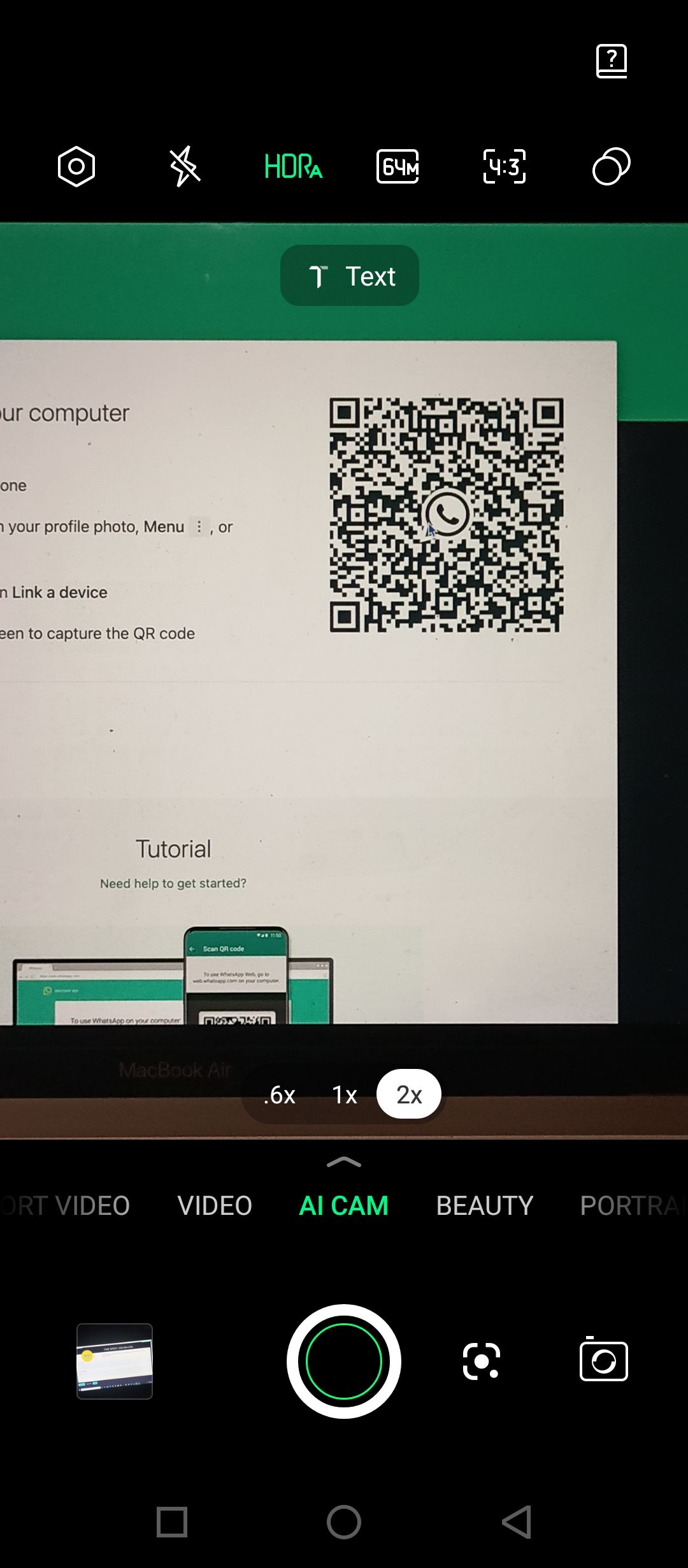
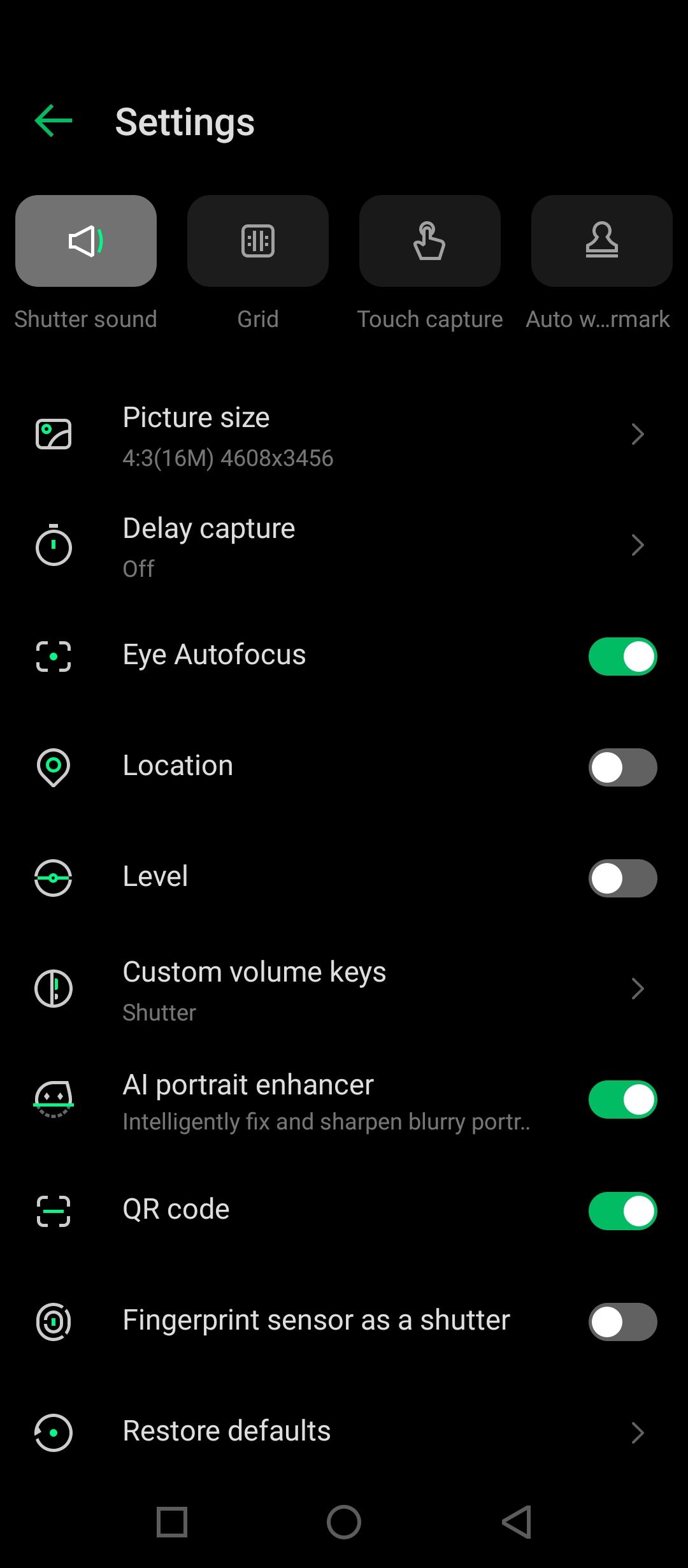
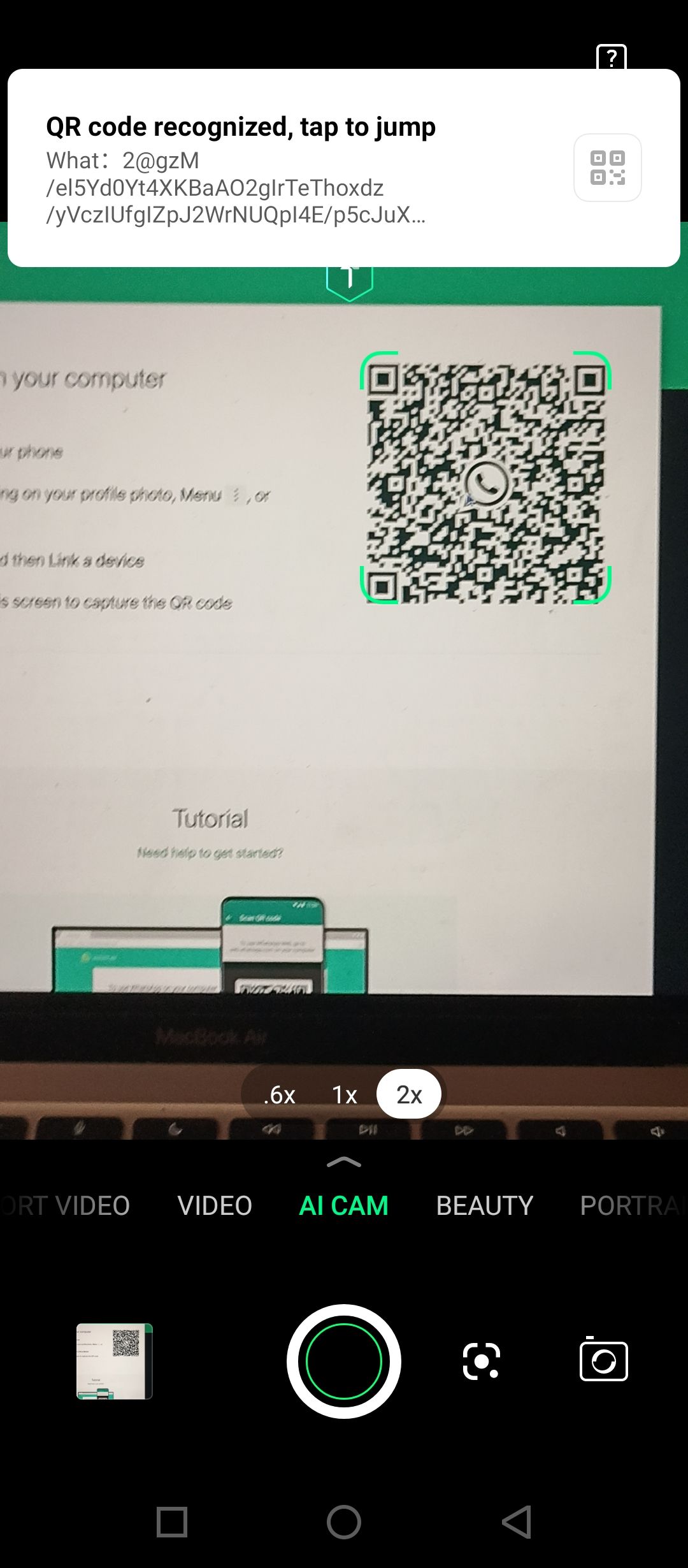 Đóng
Đóng
Máy ảnh bị trục trặc có thể gặp khó khăn trong việc giải mã mã QR do những thiếu sót cố hữu như thường xuyên bị treo, độ phân giải thấp và sự cố hệ thống. Để giải quyết vấn đề này, người ta có thể thử đóng mọi ứng dụng đang hoạt động đồng thời trên thiết bị của mình, khởi động lại điện thoại thông minh hoặc mở lại ứng dụng máy ảnh.
Nếu cần, các bước khắc phục sự cố có thể bao gồm việc cập nhật hệ điều hành của thiết bị Android hoặc áp dụng các bản vá phần mềm để giải quyết mọi sự cố tiềm ẩn với ứng dụng. Tuy nhiên, nếu các biện pháp này không giải quyết được sự cố thì có thể bản thân thiết bị đã có vấn đề tiềm ẩn. Trong những trường hợp như vậy, bạn nên tìm kiếm sự trợ giúp từ trung tâm dịch vụ nơi các chuyên gia có thể chẩn đoán sự cố và đề xuất các giải pháp thích hợp, có thể bao gồm sửa chữa hoặc thay thế bất kỳ thành phần phần cứng bị lỗi nào.
Nhiều điện thoại thông minh hiện đại sở hữu tính năng tích hợp trong máy ảnh cho phép chúng nhận dạng mã QR thông qua quá trình quét. Chỉ cần hướng camera của thiết bị về phía mã vạch sẽ tạo điều kiện cho việc nhận dạng tự động của nó. Tuy nhiên, đối với các mẫu thiết bị di động cũ hơn, chức năng này có thể không khả dụng nếu không có sự trợ giúp từ bên ngoài.
Sử dụng Google Ống kính
Để sử dụng phương pháp này, hãy làm theo các bước sau: 1. Khởi chạy ứng dụng Google trên thiết bị di động của bạn.2. Điều hướng đến thanh tìm kiếm Google nằm trong ứng dụng.3. Nhấn vào biểu tượng máy ảnh nằm trong thanh tìm kiếm.4. Sau khi được kích hoạt, hãy hướng camera của thiết bị của bạn về phía mã QR mà bạn quan tâm.5. Sau đó, máy ảnh Google Lens sẽ xử lý hình ảnh và cung cấp thông tin liên quan đến đối tượng được quét, bao gồm mọi liên kết có sẵn được liên kết với đối tượng đó. Bằng cách nhấn vào liên kết như vậy, bạn có thể truy cập vào trang web mong muốn.
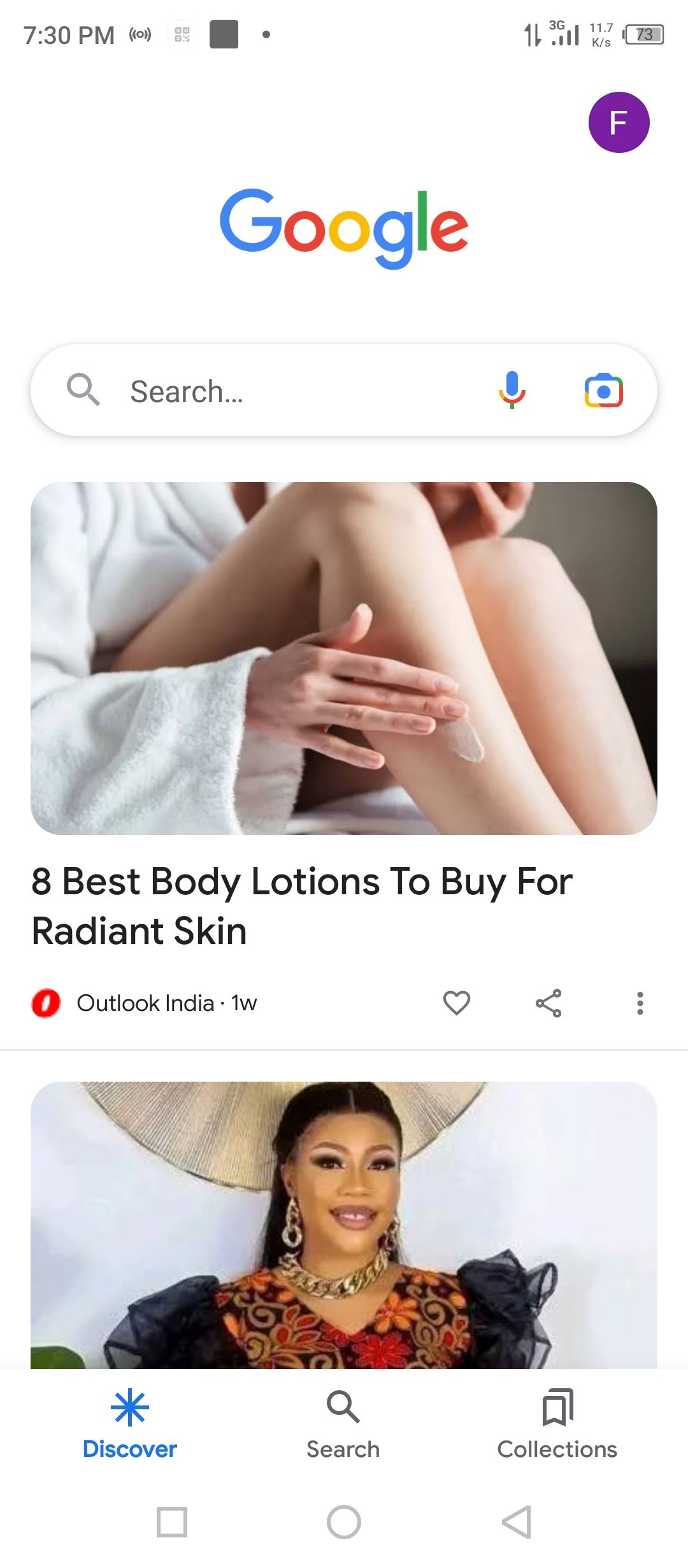
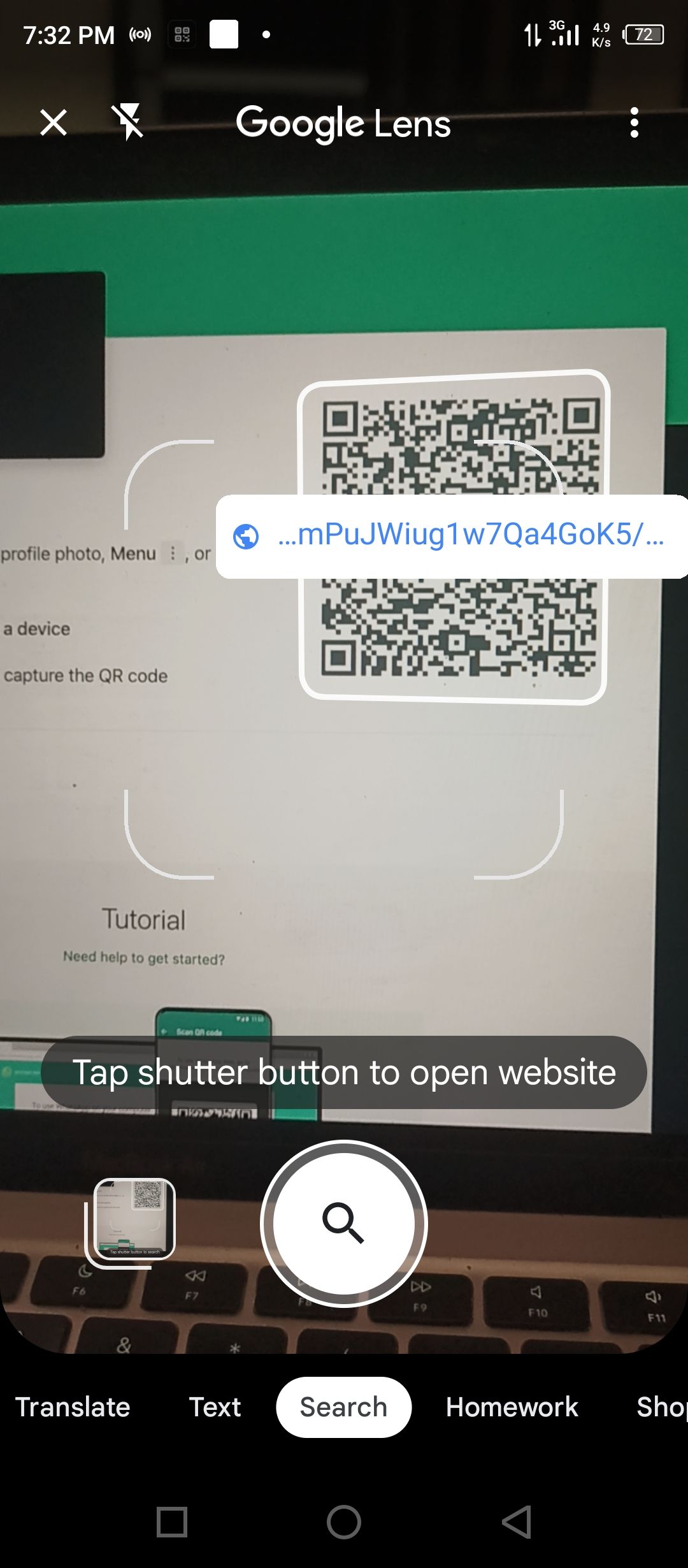 Đóng
Đóng
Bạn cũng có thể tải xuống ứng dụng Google Lens chuyên dụng từ Cửa hàng Play hoặc nếu ứng dụng đó không hoạt động dành cho bạn, có rất nhiều ứng dụng quét mã vạch và QR chất lượng khác mà bạn có thể thử. Giả sử phần cứng của bạn hoạt động tốt, bạn nên tìm thứ gì đó để thực hiện công việc.
Xem lại quyền của ứng dụng
Bạn có thể có hiểu biết chung về tầm quan trọng của các quyền đối với ứng dụng Android cũng như tác động của chúng đối với quyền riêng tư và bảo mật của bạn. Điều quan trọng là các ứng dụng quét mã QR phải có được các quyền cụ thể, đặc biệt là quyền truy cập vào camera của thiết bị để hoạt động tối ưu. Do đó, điều quan trọng là phải đảm bảo rằng bất kỳ ứng dụng nào được sử dụng đều có các quyền cần thiết.
Để xác minh và bật quyền cho ứng dụng quét mã QR trên thiết bị Android, hãy điều hướng đến menu “Cài đặt”. Tùy thuộc vào kiểu máy cụ thể của thiết bị, thiết bị này có thể được gắn nhãn là “Ứng dụng” hoặc “Trình quản lý ứng dụng”. Sử dụng giao diện được cung cấp, xác định vị trí máy quét mã QR được đề cập và truy cập cài đặt tương ứng bằng cách nhấn vào nó. Khi ở trong màn hình quyền của ứng dụng, hãy xác nhận rằng tất cả các quyền cần thiết đã được bật, đặc biệt chú ý đến quyền của máy ảnh.
Kiểm tra dung lượng lưu trữ của điện thoại
Một số yếu tố có thể dẫn đến việc ứng dụng ngừng hoạt động trên thiết bị Android. Một trường hợp như vậy là khi cần có một mức bộ nhớ khả dụng cụ thể để hoạt động; trong trường hợp này, có thể cần phải xóa một số ứng dụng hoặc dữ liệu khác để giải phóng dung lượng lưu trữ. Ngoài ra, việc loại bỏ thông tin được lưu trong bộ nhớ đệm được điện thoại thông minh Android lưu trữ có thể khôi phục chức năng.
Một cách tiếp cận cuối cùng đôi khi bị bỏ qua nhưng lại có hiệu quả cao trong việc giải quyết nhiều mối lo ngại về Android chỉ đơn giản là khởi động lại thiết bị di động của một người. Bằng cách đó, nó sẽ chấm dứt tất cả các hoạt động đang diễn ra trong nền và làm trẻ hóa toàn bộ hệ điều hành. Trong nhiều trường hợp, hành động đơn giản này có thể tỏ ra là một biện pháp khắc phục đặc biệt hiệu quả cho tình trạng khó khăn hiện tại.
Khắc phục sự cố quét mã QR của Android
Trong thời hiện đại, mã QR là không thể thiếu trong việc tạo điều kiện thuận lợi cho các giao dịch và tương tác kỹ thuật số khác nhau. Điều bắt buộc là các thiết bị điện tử phải có khả năng quét chính xác các mã này mà không tốn nhiều công sức. Trong trường hợp các biện pháp khắc phục sự cố tiêu chuẩn đã được sử dụng hết mà không thành công, việc tìm kiếm sự hỗ trợ chuyên môn từ các trung tâm dịch vụ được ủy quyền hoặc nhận hướng dẫn từ nhà sản xuất có thể được coi là những lựa chọn thận trọng.